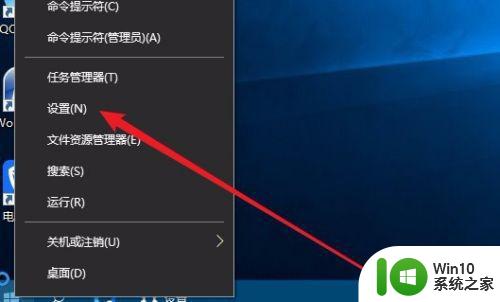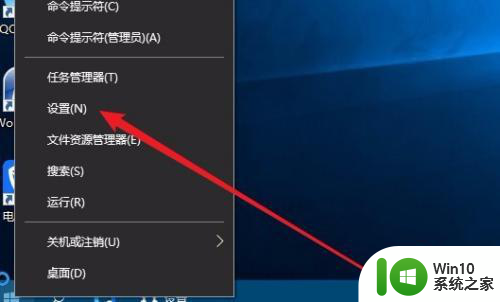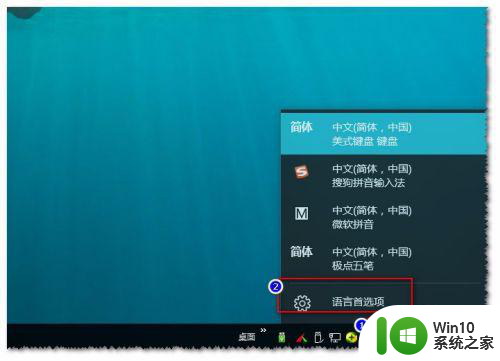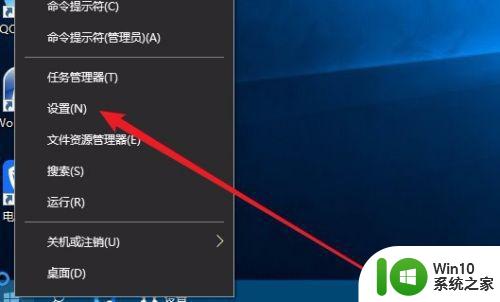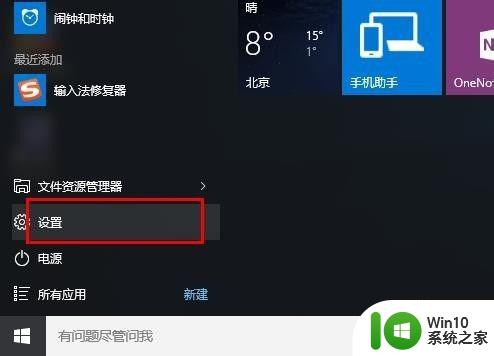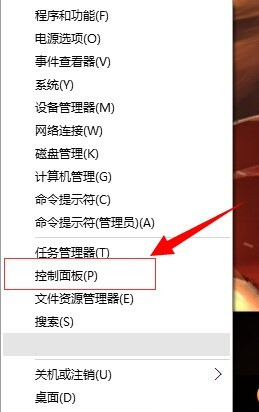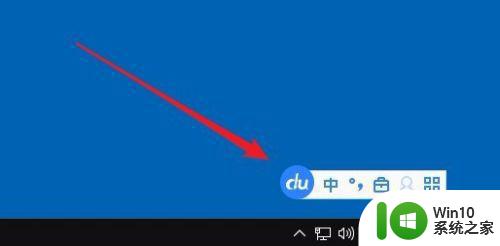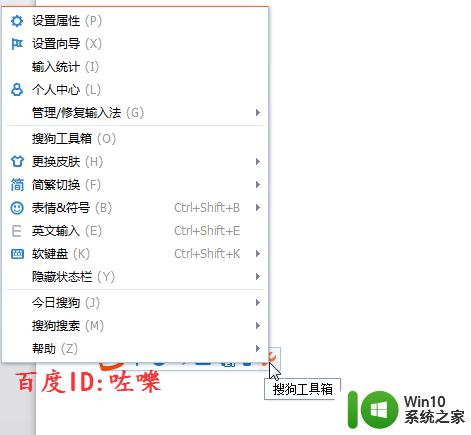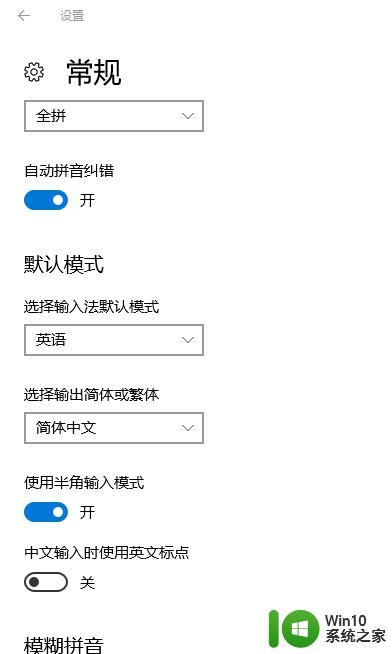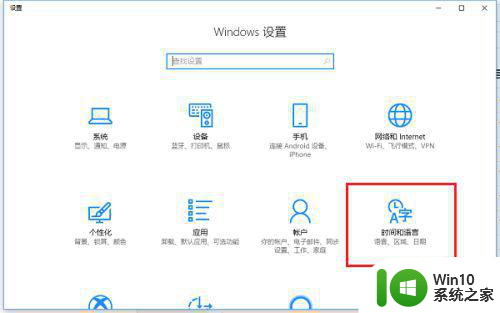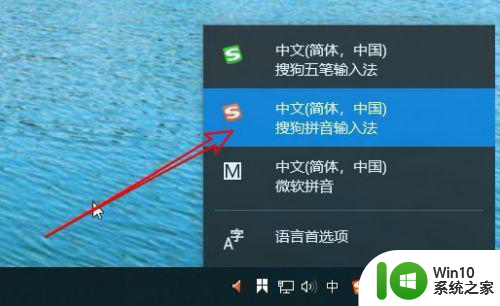windows默认输入法设置 WIN10如何切换默认输入法
更新时间:2024-08-05 15:48:12作者:xiaoliu
在WIN10系统中,切换默认输入法是一个常见的操作需求,在Windows默认输入法设置中,用户可以方便地切换不同的输入法,以满足不同语言的输入需求。通过简单的操作,用户可以快速切换英文、中文、日文等多种输入法,提高输入效率和准确性。WIN10系统的默认输入法设置为用户提供了更加便捷的输入体验,让用户能够更加轻松地处理不同语言的文字输入。
方法如下:
1.进入“Windows设置”,点击【时间和语言】。
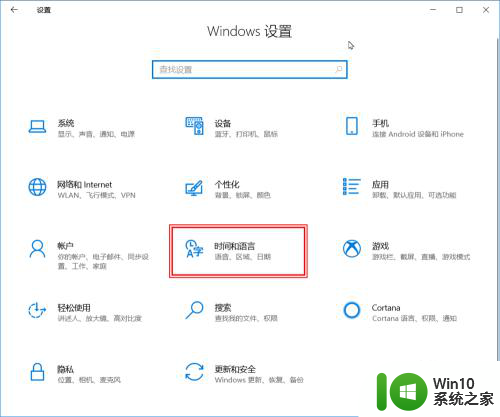
2.点击进入【语言】设置的界面。
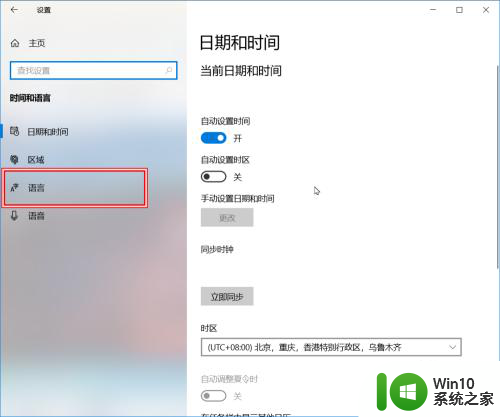
3.在“语言”设置界面,点击【选择始终默认使用的输入法】。
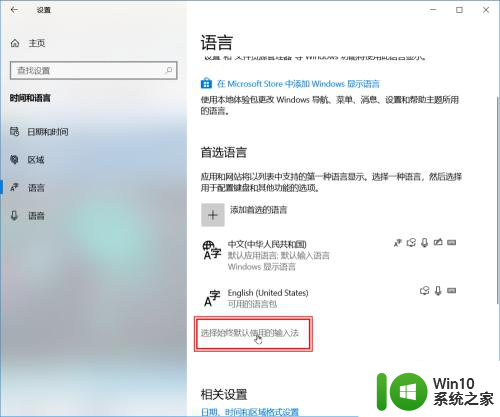
4.进入“高级键盘设置”,点击“替换输入法”下面的下拉菜单。
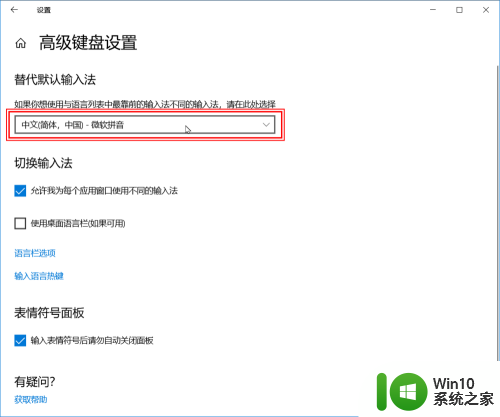
5.在候选列表里面选择需要设置的输入法,点击即可设置为默认输入法。
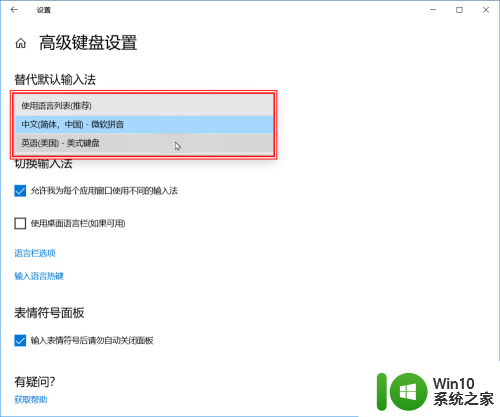
以上是关于Windows默认输入法设置的全部内容,如果您还有不清楚的地方,可以参考以上步骤进行操作,希望对您有所帮助。